Hoy voy a intentar algo totalmente nuevo en mi que es intentar hacer un tutorial.
Espero poder explicarme bien y que os sirva de ayuda para vuestros blogs.
Bueno os voy a explicar como poner el botón o la imagen de Pincha Aquí para que os puedan seguir en el blog aunque el gadget de seguidores falle (cosa que estos días esta pasando mucho y como he descubierto buscando un poco es un fallo de blogger).
La verdad es que son pasos muy fáciles, el paso 1 que tenéis que hacer es la imagen que queréis poner, estilo a la que tengo yo... pero cada uno a su gusto.
Una vez lista pasamos al paso 2. Para esto necesitamos un enlace para tener de base, es el que teneis aqui debajo (en este caso os pongo el mio de ejemplo).
https://www.blogger.com/follow-blog.g?blogID=9185160128878739285
Paso 3. Como veis si le dais al enlace nos lleva a seguir mi blog y la idea es que os lleve al vuestro así que vamos a cambiar la identidad del blog al que se dirige para eso vamos a la visión general del blog.
 |
| Seria esta |
De aquí copiamos solo los numero que nos salen, esa es la ID del blog. Lo que nos sirve para identificarlo.
Y los cambiamos por los del enlace que tenemos arriba
Ej: Este es el enlace de arriba https://www.blogger.com/follow-blog.g?blogID=9185160128878739285
Ahora cogemos el enlace sin los números https://www.blogger.com/follow-blog.g?blogID=
Y le añadimos los que hemos copiado y quedaría así https://www.blogger.com/follow-blog.g?blogID=9185160128878739285
Y ya tenemos el enlace listo ahora solo queda ponerlo en el blog.
Vamos a Vista general y primero pulsamos en Diseño, se nos abriría una ventana así (imagen) y le damos a añadir un gadget
Ahora se abrirá una venta así y buscamos la que pone Imagen y añadimos
Os aparecerá otra venta para rellenar:
 |
| Sigue los pasos de la imagen |
Espero que os sirva y que no explique muy mal jejej Si os gusta como lo he hecho y queréis alguno solo decírmelo y si esta en mi mano intentare hacerlo :)
¿Qué tal me explico? ¿Os parece útil? ¿Se entiende bien?
Un beso, nos leemos ♥



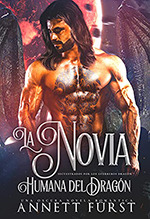



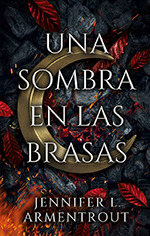
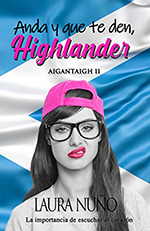
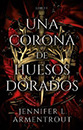
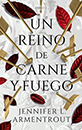
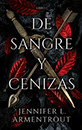

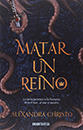
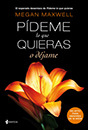









Hola cielo
ResponderEliminarun tutorial genial
y muy claro todo explicado seguramente pondré el gadget en mi blog jiji
un beso
Gracias por el tutorial, yo por el momento no creo que lo ponga porque me deja seguir a los blogs perfectamente, pero con todo lo que está fallando blogguer últimamente... me lo voy a apuntar por si acaso.
ResponderEliminarUn saludo
Peero que mal te explicas... Aaaains, jeje..
ResponderEliminarNooo, se te da bien estas cosas guapa, sigue explicandonos cositas..
Un besazo y gracias por el tutorial :)
Tqmx
Peero que mal te explicas... Aaaains, jeje..
ResponderEliminarNooo, se te da bien estas cosas guapa, sigue explicandonos cositas..
Un besazo y gracias por el tutorial :)
Tqmx
Hola guapa! gracias por el tutorial, me ha venido genial y es súper fácil de hacer ^^
ResponderEliminarBesos!
Hola^^
ResponderEliminarMuchas gracias por la info, yo ya sabía pero nunca está de más que otras que no lo sabían lo aprendan.
besos
hola!
ResponderEliminares muy últil
gracias!!
Muy buena explicación (:
ResponderEliminarSaludos!
¡Muchas gracias por la información! Es un tutorial muy útil y posiblemente lo haga. Un besote :)
ResponderEliminarGracias por la info.
ResponderEliminarUn beso.
Hola guapa ^-^
ResponderEliminarMuchas gracias por el tutorial, te explicas genial :)
Ya lo he puesto en el blog y muchas gracias por hacerme el botón, eres un amor (L) (L)
Un beso enorme cielo :D :D
Hola^^
ResponderEliminarGracias por el tutorial(:
Un besito^^
Gracias por este tutorial, es muy útil! un beso :)
ResponderEliminar